總結:是否想編輯MP4視頻並尋找免費的MP4視頻編輯器? 這篇文章向您推薦7個出色的MP4編輯器,供您在Windows 10/8/7 / XP和Mac上編輯視頻。 此外,您可以獲得免費的MP4編輯器在線網站。
如今,您可以使用各種應用輕鬆編輯照片,以使照片看起來更好。 同樣,當您要編輯MP4視頻時,也可以依賴某些MP4編輯器應用程序。
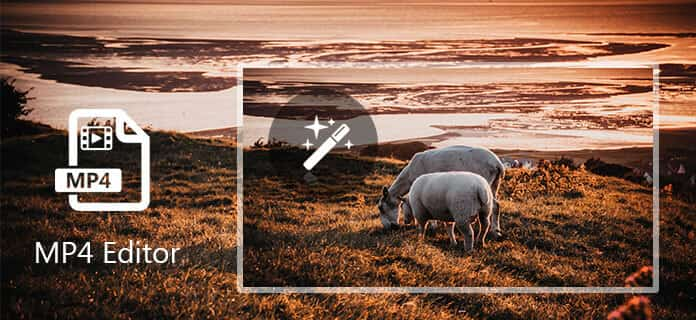
這是一個社交媒體時代,您可能想在虛擬社區和網絡中通過視頻分享您的想法或開展業務。 隨著H.264打包在MP4中,以及繼續向H.264實現轉移,您可能需要MP4視頻編輯器才能獲得更好的視頻效果。 您可能會發現各種具有不同功能的MP4編輯器,甚至是免費的MP4編輯器。 某些程序僅提供有限的功能,當您回頭使用更多功能時,可能會發現它付出的代價超出了您的預期。
這篇文章將向您展示一些出色的MP4視頻編輯器,以幫助您使視頻看起來更好。 無論您需要免費的在線MP4編輯器還是專業的視頻編輯軟件,都可以在此頁面中輕鬆找到所需的內容。
當然,我們將在第一部分向您展示最好的MP4視頻編輯器。 這款功能強大的視頻編輯器具有許多常用的視頻/音頻編輯功能,例如剪輯視頻,裁剪視頻,旋轉視頻,合併視頻片段,調整視頻效果,添加3D效果,增強視頻質量等等。 您可以免費下載並嘗試。
首先,您應該免費下載並在計算機上安裝專業的MP4編輯器。
步驟 1 加載MP4視頻

單擊菜單欄上的“添加文件”按鈕,可以將MP4文件或文件夾加載到此MP4編輯器。 如果您的視頻文件不是MP4格式,則可以將視頻轉換為MP4(有關轉換,請參閱下一步)。
步驟 2 將任何視頻格式轉換為MP4

Aiseesoft MP4 Video Converter允許您將任何視頻格式轉換為MP4。 點擊“配置文件”列,默認設置會將所選視頻轉換為MP4文件。 提供的常用設備列表可以幫助您選擇與設備兼容的格式。
步驟 3 剪輯視頻並合併MP4段
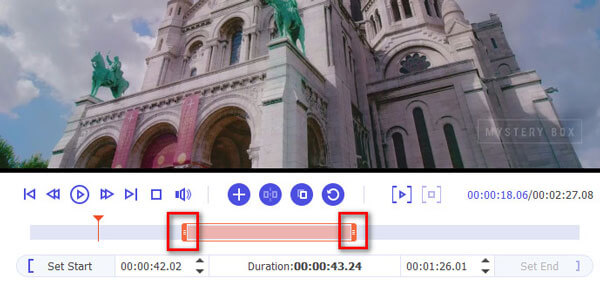
選擇MP4視頻文件,然後單擊“剪輯”選項以將MP4視頻剪切為某些部分。 您可以從主界面或“剪輯”菜單將選定的視頻剪輯合併為一個MP4文件。
步驟 4 調整音頻/視頻效果

根據設備類型的不同,您可以調整視頻輸出設置,以所需的分辨率,幀速率或視頻比特率顯示視頻,從而流暢地播放視頻並獲得更好的圖像質量。 您還可以更改參數,包括音頻編碼器,視頻編碼器,寬高比,採樣率,通道和音頻比特率。 Windows版本的“去隔行”功能將隔行視頻轉換為更高質量的逐行視頻。
如果您發現視頻效果不令人滿意,請檢查視頻,然後單擊“編輯”選項。 您可以通過在“效果”窗口中拖動滑塊來輕鬆調整視頻亮度,飽和度,對比度,色調和音量,以修飾視頻並消除隔行掃描視頻的鋸齒現象。 您可以修剪視頻剪輯,添加文本或圖片水印,裁剪或合併視頻文件作為其他MP4視頻編輯器。
步驟 5 旋轉/裁剪MP4視頻並添加3D效果

此MP4編輯器提供了許多基本的視頻編輯功能,您可以方便地旋轉視頻和裁剪視頻以消除黑邊。 此外,您還可以在普通3D視頻中添加2D效果,從而獲得出色的視覺體驗。
步驟 6 提高視頻質量

MP4視頻編輯器可以幫助您提高輸出視頻質量。 您會發現四種提高視頻質量的方法。 您可以根據自己的不同需求,一鍵式升級視頻分辨率,優化視頻亮度和對比度。 對於下載或錄製的搖晃視頻,您只需單擊一下即可減少抖動。
步驟 7 保存或共享編輯的MP4文件
完成上述設置後,單擊“轉換”按鈕開始轉換。 作為功能齊全的MP4視頻編輯器,它使您可以將任何視頻/音頻轉換為首選的輸出格式。
免費視頻編輯 是一個專業的MP4視頻編輯程序,可以在Windows或Mac上旋轉,剪輯,裁剪,加水印,添加效果並轉換MP4視頻文件。 這個免費的視頻編輯軟件不僅可以編輯MP4文件,還支持編輯MKV,MOV,AVI,MTS,MP3,AAC,WAV等,甚至包括1080p HD和4K視頻。 憑藉其簡單易用的界面,在Windows 4/10/8上編輯MP7或Mac OX S對您而言可謂小菜一碟,而無需支付額外費用。

優點:
支持多種視頻格式編輯;
易於使用;
同時支持Windows和Mac平台。
缺點:
不支持時間軸編輯模式;
缺乏強大的編輯功能。
對於Windows用戶,Windows Movie Maker是一個很棒的視頻編輯程序。 除了支持MP4視頻編輯外,它還可以支持MOV,AVI,WMV,M4V等視頻格式。使用Windows Movie Maker,您可以輕鬆地將MP4視頻與照片放在一起,在視頻幻燈片中添加聲音或音樂,添加效果並根據您的需要過渡和移動視頻和圖像。 但是,Microsoft已經停止支持此程序,因此您現在無法找到更新的版本,而不是2015版本。

優點:
支持多種視頻編輯選項;
易於使用;
各種輸出選項,包括上傳到社交網絡。
缺點:
容易崩潰;
僅支持Windows操作系統;
缺乏產品更新和升級。
iMovie是Mac OS X上不錯的MP4編輯軟件。此視頻編輯程序支持從外部設備或直接從計算機導入MP4或其他視頻文件(MPEG,MOV,AVCHD,DV和HDV)。 憑藉其簡化的設計和強大的視頻編輯功能,您可以將MP4視頻安排在時間軸上,將標題,效果和聲音放在希望編輯和預覽結果的視頻部分。

優點:
直觀的多點觸控手勢;
支持音頻編輯;
易於使用;
缺點:
不支持字體或顏色更改;
容易弄亂視頻和音頻;
操作時要佔用大量存儲空間。
Avidemux是適用於Windows,Mac OS X和Linux的免費開源MP4視頻編輯程序。 除了支持MP4視頻文件外,它還可以支持AVI,MPEG,MKV,ASF等視頻格式。 使用此免費的MP4視頻編輯器,您可以剪切,添加過濾器,編碼或解碼MP4視頻。 您還可以轉換視頻格式,剪切不需要的視頻剪輯,調整文件大小,校正顏色以及使用許多其他視頻編輯功能。 Avidemux還具有使用項目和作業隊列自動執行任務的功能。

優點:
易於使用;
支持各種計算機系統;
提供各種編輯功能。
缺點:
很老的時尚界面;
操作有點複雜;
不支持線性視頻編輯。
Lightworks是具有Pro和免費版本的專業非線性編輯軟件。 借助其免費版本,您只需單擊幾下即可輕鬆導入,修剪和無縫編織MP4文件和音頻。 它還支持高達SD的分辨率,以及高清至1080p的高清視頻,並通過預設和多機位剪輯製作實時效果。 除了MP4視頻文件外,Lightworks還支持AVI,MOV,MPEG和其他格式。

優點:
可自定義的屏幕操作;
多種視頻編輯功能;
支持高質量的視頻輸出。
缺點:
難以使用;
容易崩潰。
如果您不想在計算機上安裝任何新的MP4編輯器,則也可以使用在線視頻編輯器,尤其是在您進行一些簡單的編輯工作時。
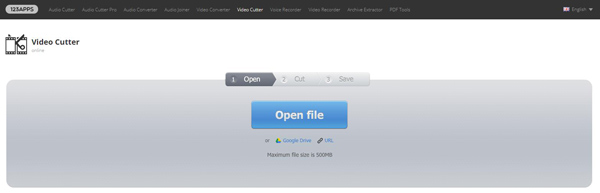
Online Video Cutter是在線上非常流行的MP4視頻編輯器。 它不僅是MP4視頻切割器,還可以幫助您裁剪視頻,旋轉視頻,轉換視頻格式等等。 但是您首先應該知道的一件事是,將需要更多的時間來完成視頻編輯過程。
在本文中,我們主要討論MP4編輯器。 我們向您展示了7種最好的MP4視頻編輯器供您選擇。 無論您要使用免費的MP4編輯器,在線還是專業的編輯軟件來編輯視頻,都可以輕鬆找到合適的視頻編輯器。 如果您有更好的建議,可以給我們留言。